WindowsでWi-Fi設定をコマンドで設定する方法について紹介する。
複数のパソコンに同じSSIDの設定を実施するのに、画面で1台ずつ設定するのは非効率。USBメモリにバッチファイルを保存してUSBメモリをパソコンに差し替えながら設定したり、資産管理ソフトなどで一括配信設定するといった使い方ができるだろう。
Wi-Fiの設定を取得する
Wi-Fiの設定を取得するには、取得したいSSIDに接続したパソコンで下記の手順を実施する。
Windows + R を同時押しし、「名前」に「cmd」と入力して「OK」クリックし、コマンドプロンプトを開く
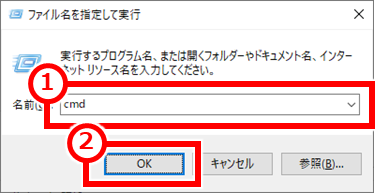
下記のコマンドを入力して実行する
netsh wlan export profile name="[SSID]" folder=c:\tempnameには、取得したいSSIDの名前を指定する。folderの部分は、設定ファイルを出力するフォルダパスを指定する。
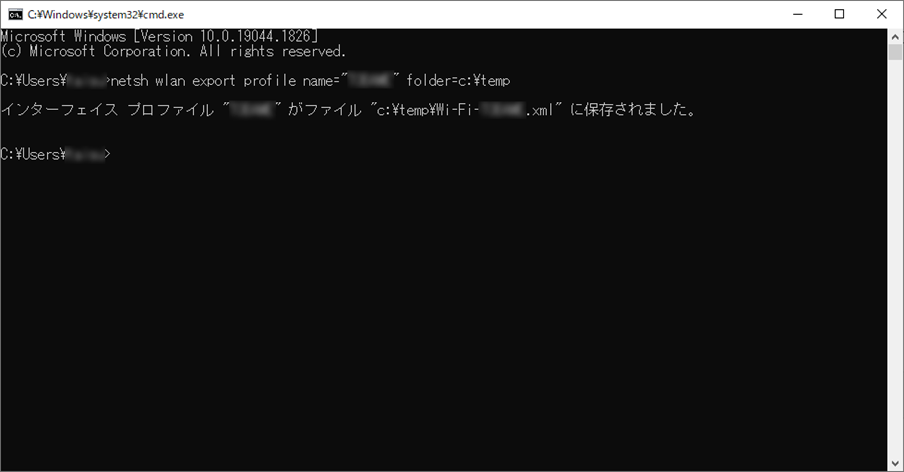
上記の設定ではパスワードが暗号化された状態で出力される。パスワードが暗号化されないように出力するには、下記のように「key=clear」を追加する。
netsh wlan export profile name="[SSID]" key=clear folder=c:\tempWi-Fiの設定をコマンドで設定する
下記のコマンドをバッチファイル(例:wifisetting.bat)として保存する。前項で取得したWi-Fi設定ファイルと同じフォルダに置いて、ダブルクリックで実行することでWi-Fiの設定ができる。
pushd %DIR_PATH%
netsh wlan add profile filename="Wi-Fi-SSID.xml" interface="Wi-Fi" > nul
popdWi-Fiの設定をコマンドで削除する
既存のWi-Fi設定をコマンドで削除するには、下記のコマンドを実行する。既存のWi-Fi設定を削除して新しいWi-Fi設定を追加するといった入れ替えの場合に使うと良いだろう。
netsh wlan delete profile name="[SSID]"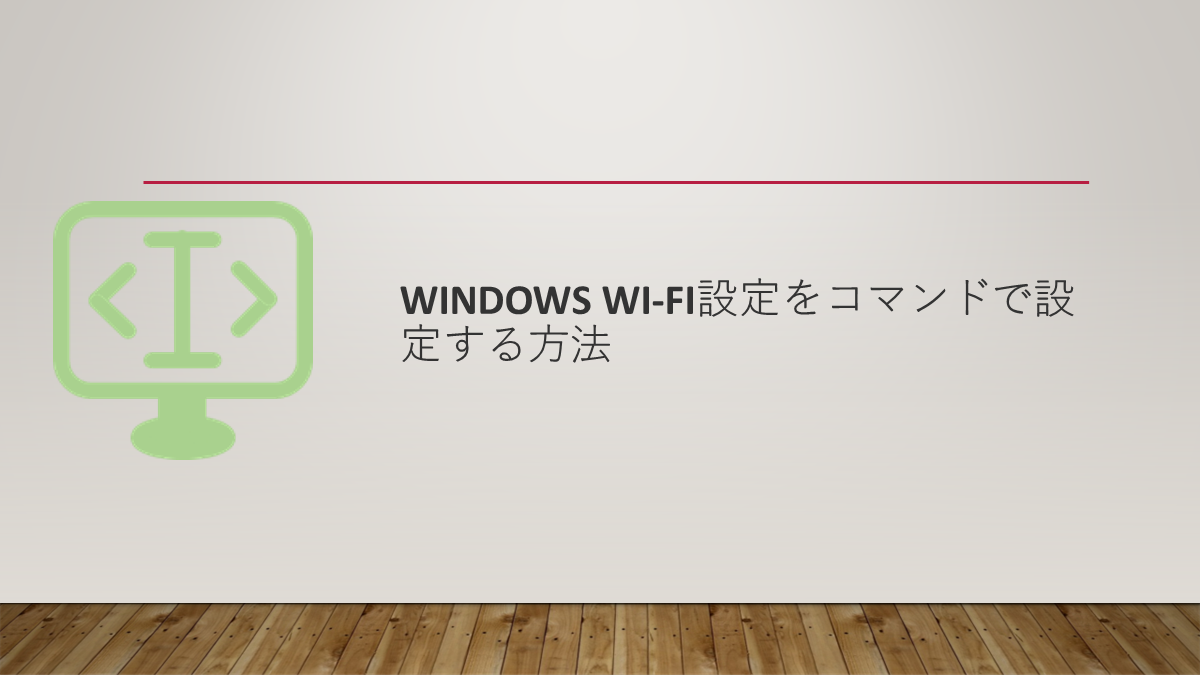
コメント